- Зохиолч Abigail Brown [email protected].
- Public 2024-01-07 19:05.
- Хамгийн сүүлд өөрчлөгдсөн 2025-01-24 12:18.
Apple-ийн Mac-д зориулсан OS X Yosemite нь өгөгдмөл суулгах арга болгон хялбархан шинэчлэх суулгац өгдөг уламжлалыг дагадаг. Процессыг дэлгэцэн дээрх хэдхэн алхамаар дуусгах боломжтой.
Та Yosemite суулгагчийг эхлүүлэхээсээ өмнө энэ нь зөв суулгах сонголт, таны Mac-ыг зохих ёсоор бэлтгэсэн эсэх, мөн танд хэрэгтэй бүх мэдээлэл хурууны үзүүрт байгаа эсэхийг шалгах хэрэгтэй.
Apple нь Yosemite (10.10)-г татаж авахаа больсон. Энэ нийтлэл дэх мэдээллийг архивын зорилгоор хадгалсан.
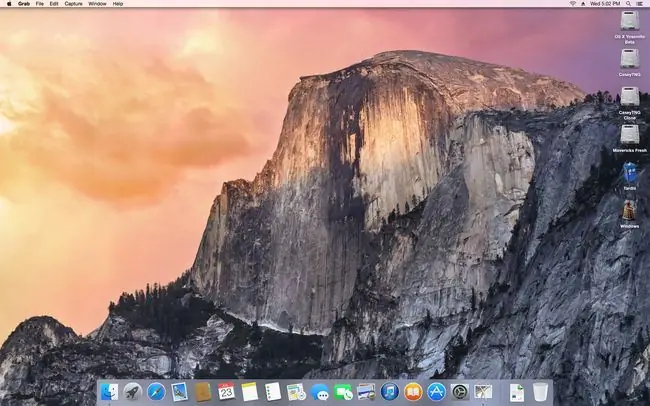
Mac дээрээ OS X Yosemite-г хэрхэн шинэчлэх вэ
OS X Yosemite (10.10) нь ихэнх Mac дээр ажиллахын тулд ямар нэгэн шинэ эсвэл тусгай тоног төхөөрөмж шаарддаггүй. Хэрэв таны Mac OS X Mavericks (10.9)-г ажиллуулж чадвал Yosemite-д хүндрэл гарахгүй.
Та өөрийн Mac-ээ Yosemite-ийн хамгийн бага шаардлагыг хангаж байгаа гэдэгт итгэлтэй байвал та үргэлжлүүлэхэд бараг бэлэн байна, гэхдээ дахиад хийх хэдэн алхам үлдэнэ.
Нөөцлөх, Нөөцлөх, Нөөцлөх
Та Mac-даа шинэ системийн файл суулгах, хуучин файлуудыг устгах, шинэ зөвшөөрөл хүсэх, тохиргоог дахин тохируулах зэргээр томоохон өөрчлөлт хийх болно. Суулгах шидтэний хөшигний ард олон зүйл тохиолддог.
Суулгах явцад драйвын доголдол, цахилгаан тасрах зэрэг ямар нэг зүйл тохиолдвол таны Mac-г дахин эхлүүлэхгүй байх эсвэл ямар нэгэн байдлаар байнгын эвдрэлд орж болзошгүй. Чухал өгөгдлийг алдах эрсдэлийг хязгаарлахын тулд үргэлжлүүлэхээсээ өмнө байгаа өгөгдлөө нөөцлөөрэй.
OS X Yosemite суулгах сонголтуудын төрлүүд
Yosemite нь ердийн суулгалтын сонголтуудыг дэмждэг: Энэ гарын авлагад багтсан шинэчлэх суулгац, Цэвэр суулгац. "Цэвэр суулгах" сонголт нь таны одоогийн эхлүүлэх диск дээр эсвэл эхлүүлэхгүй диск дээр суулгах гэх мэт зарим хувилбаруудтай.
- Upgrade Install: Шинэчлэх суулгац нь OS X-ийн одоо байгаа хувилбарыг эхлүүлэх драйвераас бүрэн устгадаг. Энэ нь шаардлагатай бүх системийн файлууд болон Mail, Safari зэрэг Apple-ийн үйлдлийн системд оруулсан бүх програмуудыг шинэчилдэг. Шинэчлэх суулгац нь таны хэрэглэгчийн өгөгдөлд өөрчлөлт оруулахгүй; Үүний үр дүнд таны хэрэглэгчийн бүртгэл болон тэдгээртэй холбоотой аливаа өгөгдөл хэвээр үлдэнэ. Гэсэн хэдий ч, та програмыг анх ажиллуулах үед таны өгөгдөл шинэ хувилбартай ажиллахын тулд шинэчлэгдэх магадлалтай. Ийм учраас та өмнөх хувилбар руугаа буцна гэж найдаж болохгүй.
- Цэвэр суулгац: Цэвэр суулгац нь зорилтот драйв дээрх бүх өгөгдлийг бүрмөсөн устгаж, OS X Yosemite болон түүнтэй хамт ирдэг өгөгдмөл програмуудаар солино. Цэвэр суулгах сонголтыг сонгосноор таны Mac таны авсан өдрийнхтэй ижил төлөвт үлдэнэ: хэрэглэгчийн өгөгдөл байхгүй, хэрэглэгчийн бүртгэл байхгүй, анхны администраторын бүртгэлээ үүсгэх тохиргооны мастер болно.
Цэвэр суулгац нь эхнээс нь эхлэхэд зориулагдсан. Цэвэр суулгах сонголтыг ашиглахаар шийдэхээсээ өмнө бүх өгөгдлөө нөөцлөхөө мартуузай.
Шинэчлэх суулгацыг хэрхэн эхлүүлэх вэ
Yosemite-г суулгах эхний алхам бол зөвшөөрлийг засах зэрэг Mac-аа эхлүүлэх дискэнд асуудал байгаа эсэхийг шалгах явдал юм.
Yosemite нь OS X Snow Leopard (10.6) эсвэл түүнээс хойшхи хувилбарын үнэгүй шинэчлэлт юм. Хэрэв та OS X-ийн 10.6-аас дээш хувилбарыг ажиллуулж байгаа бол эхлээд Snow Leopard-г Mac дээрээ суулгах хэрэгтэй.
Үргэлжлүүлэхийн өмнө OS X Yosemite (10.10)-н хуулбарыг дискэн дээр эсвэл татаж авсан эсэхээ шалгаарай.
- Суулгах процессыг эхлүүлэхийн тулд Yosemite диск эсвэл татаж авсан дискний зураг руу нэвтэрч, дэлгэцэн дээрх зааврыг дагана уу.
- Суулгах OS X програмыг нээх үед үргэлжлүүлэхийн тулд Үргэлжлүүлэх-г сонгоно уу.
- Yosemite лицензийн гэрээ гарч ирнэ. Зөвшөөрч байна-г сонгоно уу.
- Танаас лицензийн гэрээг уншсан эсэхээ баталгаажуулахыг хүссэн цонх гарч ирнэ. Зөвшөөрч байна-г сонгоно уу.
-
Таны Mac-ыг эхлүүлэх драйвер нь Yosemite-г суулгах газар болж харагдах болно. Хэрэв энэ зөв бол Суулгах-г сонгоно уу. Та Бүх Дискүүдийг харуулах-г сонгож дискний өөр байршил сонгох боломжтой.

Image Хэрэв та эхлүүлэх дискээ шинэ үйлдлийн систем эсвэл аль нэг боломжтой дискээр дарж бичихийг хүсэхгүй байвал OS X суулгах цэснээс OS X суулгахаас гарах-г сонгоно уу.
- Администраторын нууц үгээ оруулаад OK-г сонгоно уу. Суулгагч нь эхлүүлэх диск рүү шаардлагатай файлуудыг бичиж эхэлдэг. Энэ үйл явц хэдэн минут болно. Дуусмагц таны Mac дахин ачаална.
- Дахин ачаалсны дараа таны Mac нь явцын талбар бүхий саарал дэлгэцтэй харагдана. Эцэст нь дэлгэц нь явцын талбар болон цаг хугацааны тооцоотой суулгах цонхыг харуулах болж өөрчлөгдөнө.
- Явцын талбар дууссаны дараа таны Mac дахин асч, та нэвтрэх дэлгэц рүү очно.
Yosemite-г хэрхэн тохируулах вэ
Энэ үед та шинэчлэлтийг суулгах процессыг дуусгалаа. Таны Mac дахин ассан бөгөөд нэвтрэх дэлгэц гарч байна.
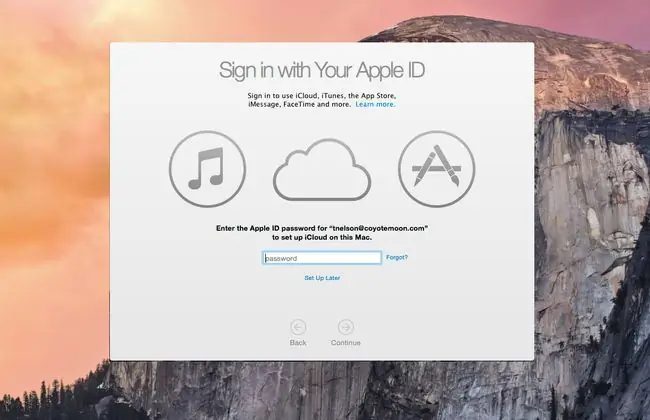
-
Бүртгэлийнхээ нууц үгийг оруулаад гар дээрээ Enter эсвэл Буцах товчийг дарна уу.
- Yosemite нь ширээний компьютерийг Apple ID-аараа нэвтрэхийг хүссэн цонхны хамт харуулдаг. Хэрэв та хүсвэл Дараа тохируулах гэснийг сонгон энэ үйл явцыг алгасаж болно. Гэхдээ та нэвтрэх хэрэгтэй, учир нь үүнийг хийснээр тохиргооны үйл явц илүү хурдан болно. Apple ID-аа оруулсны дараа Үргэлжлүүлэх гэснийг сонгоно уу.
- Унадаг цонхонд таны компьютерийг Find My Mac үйлчилгээнд нэмэх зөвшөөрөл хүсэх болно. Үйлчилгээний талаарх мэдээллийг харахын тулд Миний Mac-ийн тухай-г, үйлчилгээг идэвхгүй болгохын тулд Одоо биш-г сонгоно уу (та дараа нь асааж болно), эсвэл Миний Mac-г олох үйлчилгээг идэвхжүүлэхийн тулд-г зөвшөөрөх.
- Үйлчилгээний нөхцөл цонх нээгдэж, OS X, Apple-ийн нууцлалын бодлого, iCloud болон Тоглоомын төвийн лицензийн нөхцөлийг зөвшөөрөхийг танаас хүсэх болно. Та Дэлгэрэнгүй сонгоод лиценз бүрийг шалгаж болно. Хэрэв та бүх лицензийн нөхцөлийг зөвшөөрвөл Зөвшөөрч байна гэснийг сонгоно уу.
- Унадаг цонх нь таныг нөхцөлийг зөвшөөрөх эсэхийг асууна. Зөвшөөрч байна-г сонгоно уу.
- Дараагийн алхам нь таныг iCloud түлхүүрийн оосор тохируулах эсэхийг асууна. Хэрэв та үйл явцыг хойшлуулахыг хүсвэл Дараа тохируулах-г сонгоод дараа нь Үргэлжлүүлэх-г сонгоно уу.
- Yosemite-ийн тохиргооны цонх нь OS X-ийн шинэ хувилбарт тохирохгүй программ хангамжийн жагсаалтыг харуулдаг. Жагсаалтад орсон аливаа програмыг автоматаар таны эхлүүлэх дискний үндсэн хэсэгт байрлах Тохиромжгүй програм хангамжийн хавтас руу зөөнө (/[эхлүүлэх драйвын нэр ]/ Тохиромжгүй програм хангамж /). Үргэлжлүүлэх сонгох
- Суулгагч нь тохируулах процессыг дуусгана. Үүнд ихэвчлэн хэдэн минут шаардагдах бөгөөд үүний дараа таны ашиглахад бэлэн ширээний компьютер гарч ирнэ.
Та одоо Yosemite ажиллуулж байгаа тул эргэн тойрноо хараарай. Өмнөх хувилбаруудаас хурдан Safari-г үзээрэй. Шинэчлэлтийг суулгах явцад таны сонгосон зарим тохиргоо шинэчлэгдсэнийг та олж мэднэ. Хэрэв та "Системийн тохиргоо"-г гаргавал сонголтын цонхоор орж Mac-аа хүссэнээрээ тохируулж болно.






